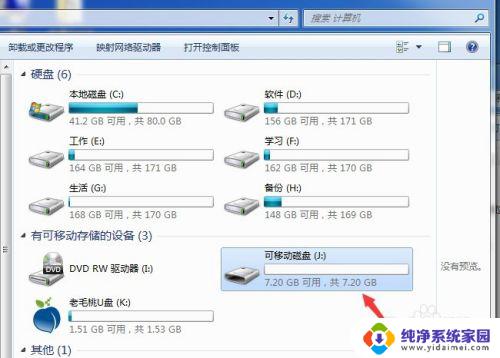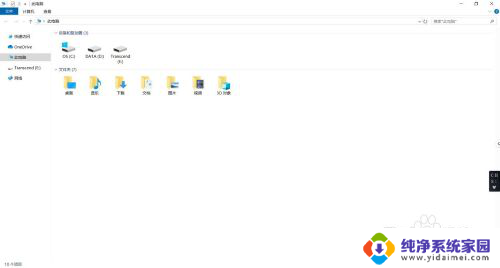光盘怎么拷贝到电脑上 光盘内容如何复制到电脑硬盘
光盘怎么拷贝到电脑上,在如今数字化的时代,光盘已经成为一种被广泛使用的存储介质,随着科技的不断进步,许多人可能会遇到将光盘内容复制到电脑硬盘的问题。这个过程可能对一些人来说相当困惑,但实际上只需要一些简单的步骤,就能将光盘上的数据成功拷贝到电脑上。无论是备份重要文件,还是享受高清电影,了解如何将光盘内容复制到电脑硬盘将会带来许多便利和乐趣。接下来我们将一起探索光盘如何拷贝到电脑上的方法,并了解这个过程的一些有用技巧和注意事项。
具体步骤:
1.首先,打开我的电脑,查看是否有DVD驱动设备,也就是光驱。
也可以在电脑的外设上查看,电脑外部的光驱按钮很明显。
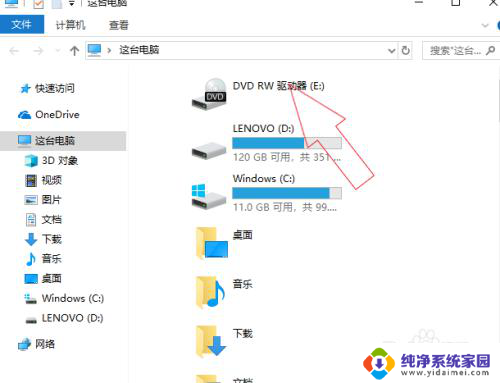
2.如果有光驱的话,鼠标直接点击光驱设备使其弹出。
也可以通过按光驱外部的按钮手动打开。
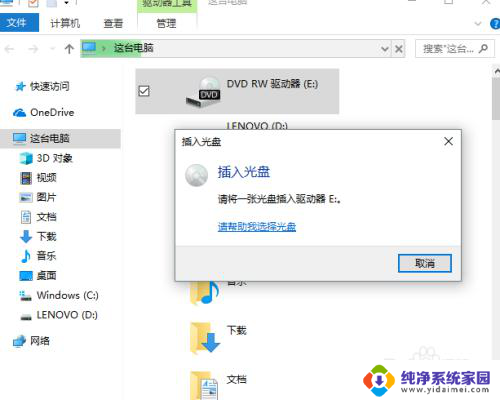
3.如果电脑上没有光驱,可以提前准备好一个外置可连USB接口的光驱设备。与电脑连接。

4.将保存拷贝内容的光盘,放置在光驱上,将其推回。

5.等待电脑上的光驱设备读盘,可能需要很长一段时间。
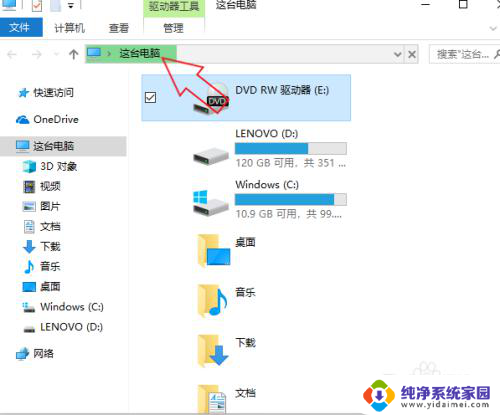
6.读取完毕,直接点击DVD光驱设备,可以查看其中的内容。
直接复制上面的文件,粘贴到电脑上保存即可。
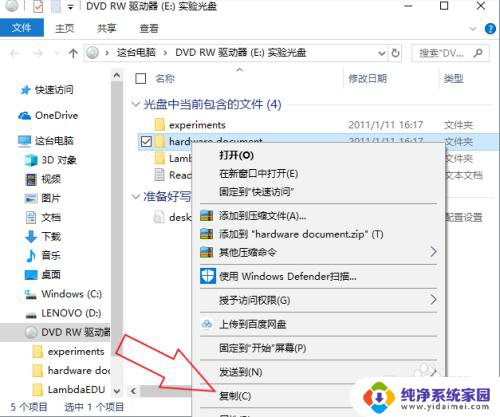
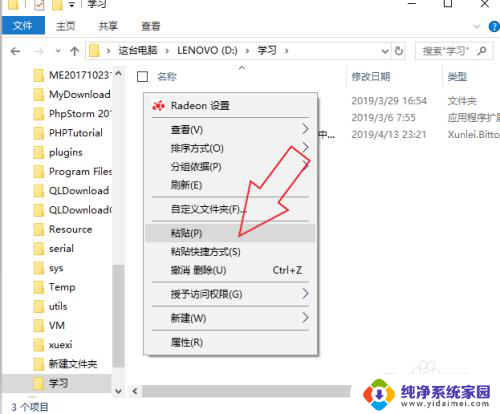
以上就是将光盘复制到电脑的全部步骤,如果遇到这种情况,您可以按照以上操作解决问题,非常简单和快速。